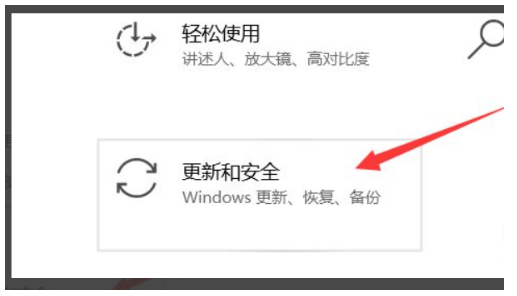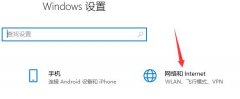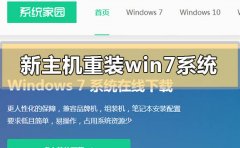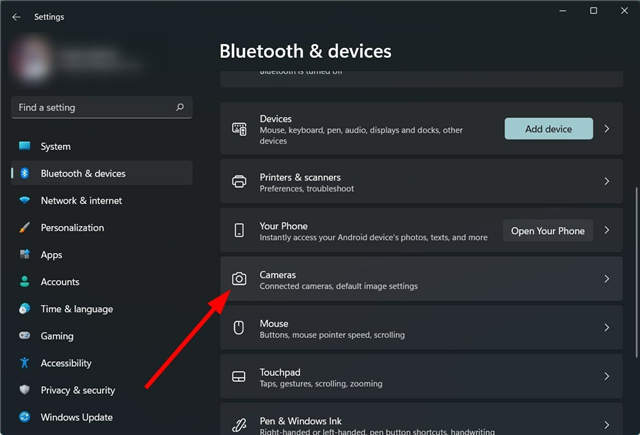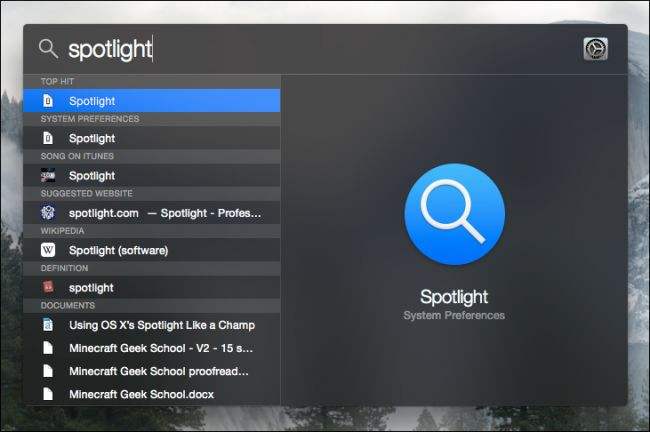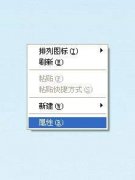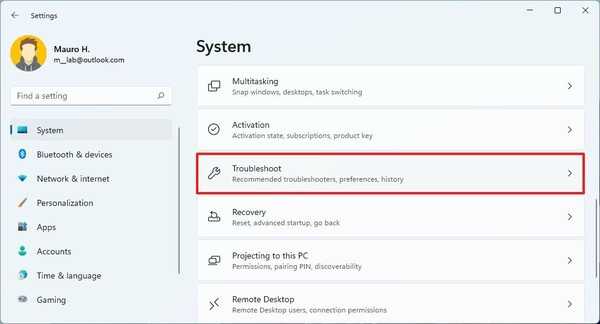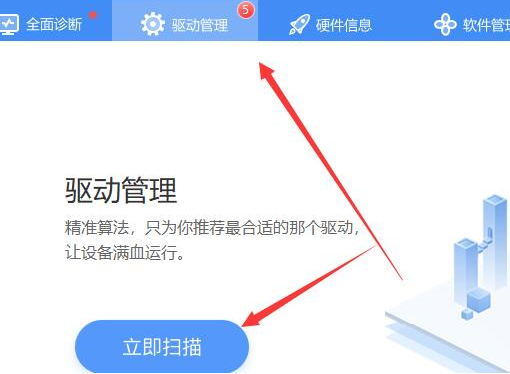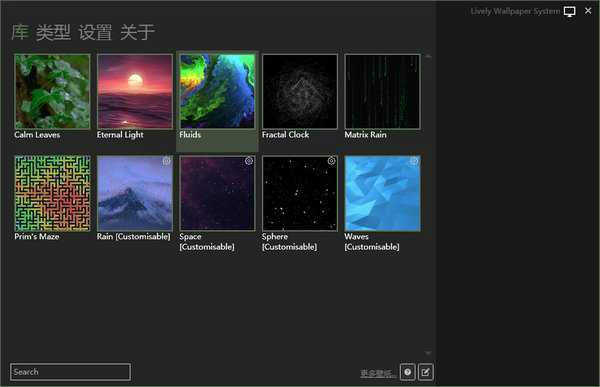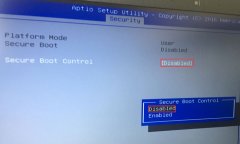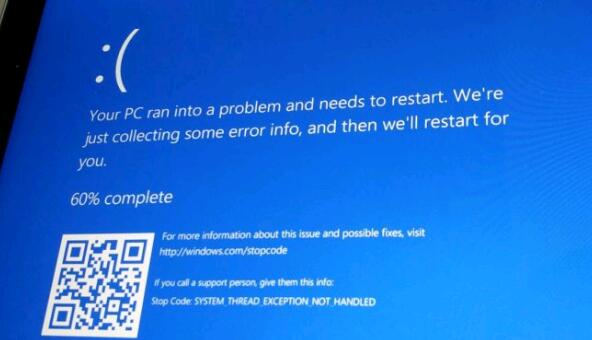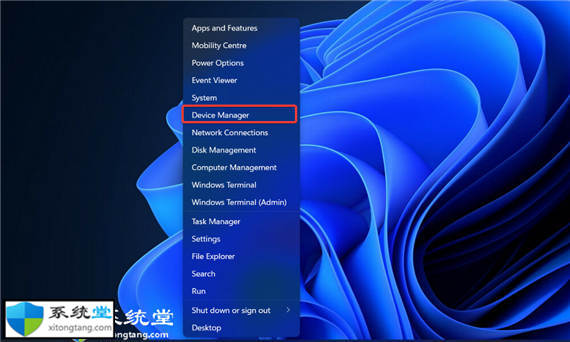电脑系统无法启动时如何卸载Windows 11
您是否已升级到win11,但现在无法正常启动?以下是删除新版本和恢复以前版本的方法。
• 要在win11未启动时将其删除,请打开高级启动疑难解答高级选项卸载更新卸载最新功能更新。
• 然后单击卸载功能更新按钮以回滚到 Windows 10。
如果在您从 Windows 10 升级到win11后,笔记本电脑或台式计算机由于问题而不再启动,您可以使用通过 Windows 恢复环境 (Windows RE) 提供的高级启动卸载并回滚到以前的版本。但是,有一个警告,Windows 11(版本 21H2)只给你十天的时间来卸载新版本。十天后,撤消升级的唯一方法是干净安装 以前的版本。

在本指南中,您将了解在设备无法正常启动时通过高级启动设置卸载win11的步骤。如果您仍然可以访问桌面,则可以使用这些步骤降级。
➡计算机无法启动时卸载 Windows 11
如果您升级到win1121H2,现在笔记本电脑或台式电脑无法正常启动或启动,您可以使用高级选项环境回滚到以前的版本。
要在计算机未启动时卸载 Windows 11,请使用以下步骤:
1. 按下电源按钮。
2. 开机自检 (POST) 后,您会立即看到蓝色的 Windows 徽标,再次按下电源按钮关闭。
3. 重复步骤1和2两次。Windows 11 应在第三次重新启动时进入 Windows 恢复环境 (Windows RE)。
4. 单击高级选项按钮。
5. 点击疑难解答。
6. 单击高级选项。
7. 点击卸载更新。
8. 单击卸载最新功能更新选项。
9. 使用您的管理员凭据登录(如果适用)。
10. 单击卸载功能更新按钮以删除 Windows 11。
完成这些步骤后,系统将从计算机中卸载 Windows 11,并在不超过 10 分钟的过程中回滚到您之前的安装。